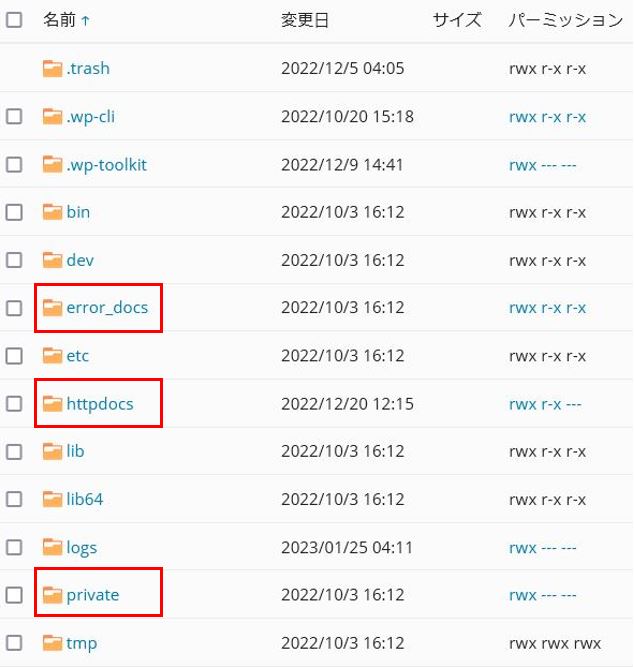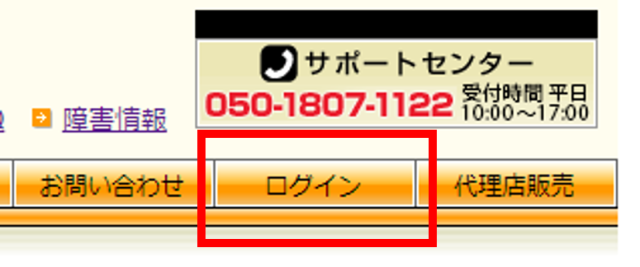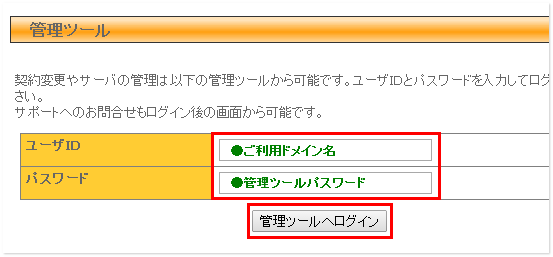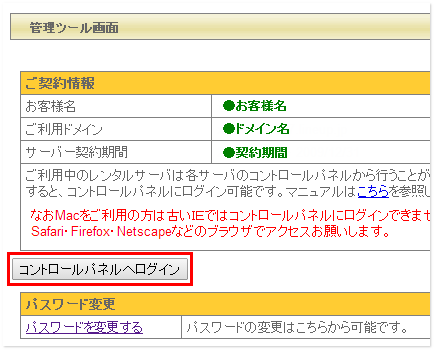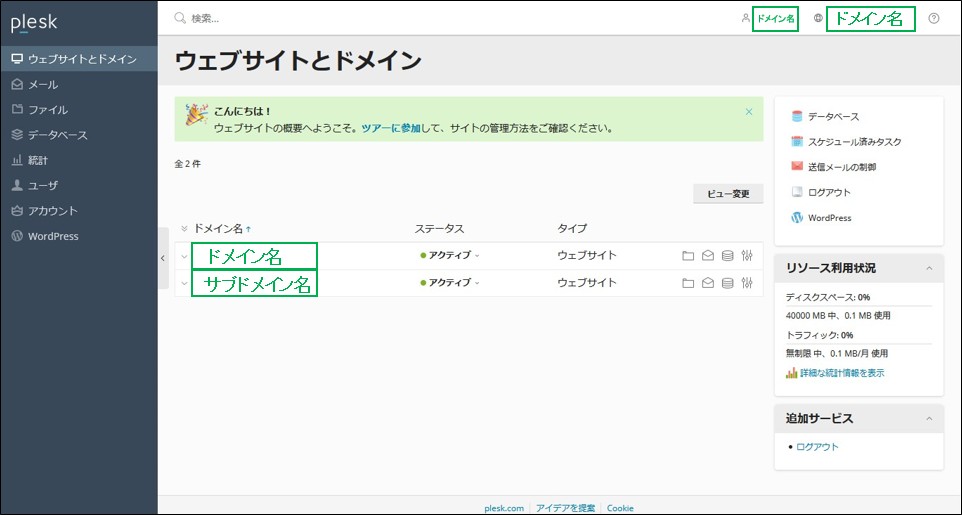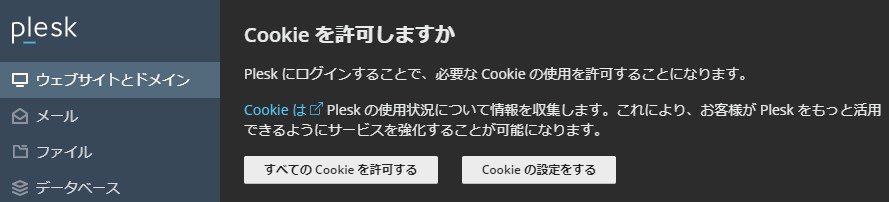コントロールパネル上で、現在使用しているwebやメールの容量を確認することができます。
1.契約(サービス)全体の使用容量の確認
契約全体や各サービス(web、メール等)の使用容量を確認します。
統計画面に表示される契約(サービス)全体の使用容量については、1日1回(早朝)の更新となります。リアルタイムの数値ではないのでご注意ください。
1.コントロールパネルにログイン
コントロールパネルにログインをします。
各サービスごとのログイン方法は下記をご確認ください。
| ▼エクスビット | ▼プレミアエクスビット | ▼ギガーン |
2.「統計」をクリック
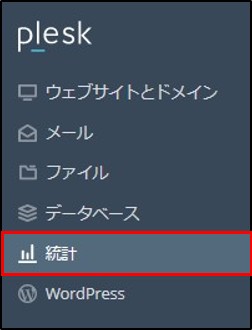
3.使用容量を確認
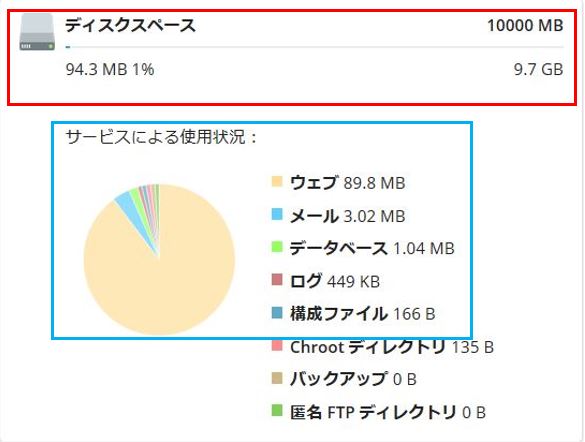
| ディスクスペース | 契約サーバー全体の使用容量が確認できます。 |
| サービスによる使用状況 | ウェブ、メール、データベース等の使用容量が確認できます。 |
ログファイルについてはご利用サービスの使用容量の対象外とさせていただいております
2.メールアドレス毎の使用容量の確認
作成している各メールアドレスの使用容量を確認します。
1.コントロールパネルにログイン
コントロールパネルにログインをします。
各サービスごとのログイン方法は下記をご確認ください。
| ▼エクスビット | ▼プレミアエクスビット | ▼ギガーン |
2.「メール」をクリック
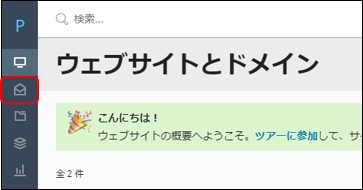
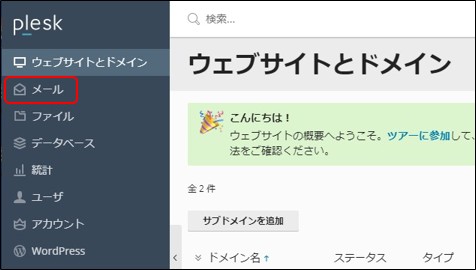
3.「使用量統計を更新」をクリック
![]()
4.対象メールアドレスの使用容量を確認